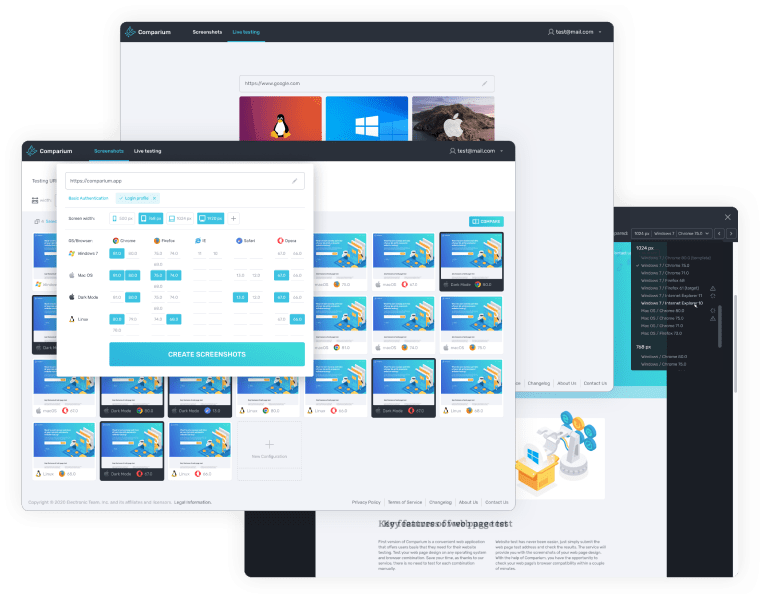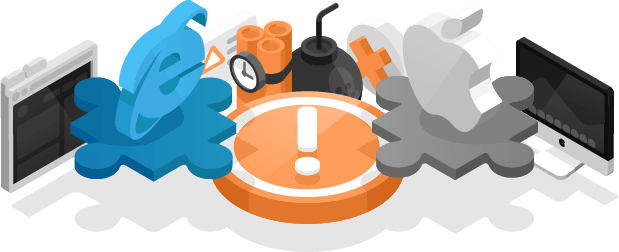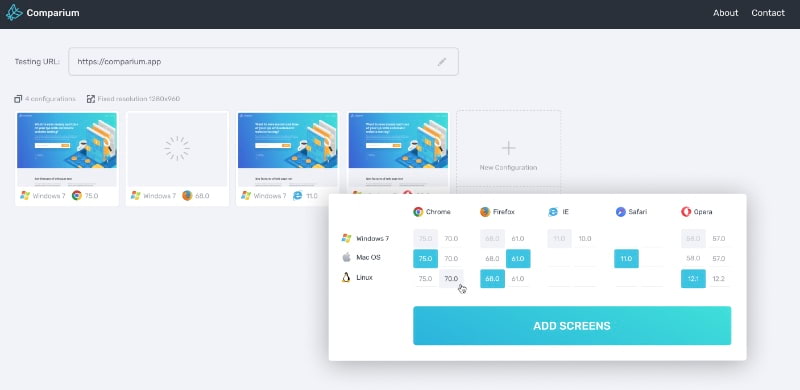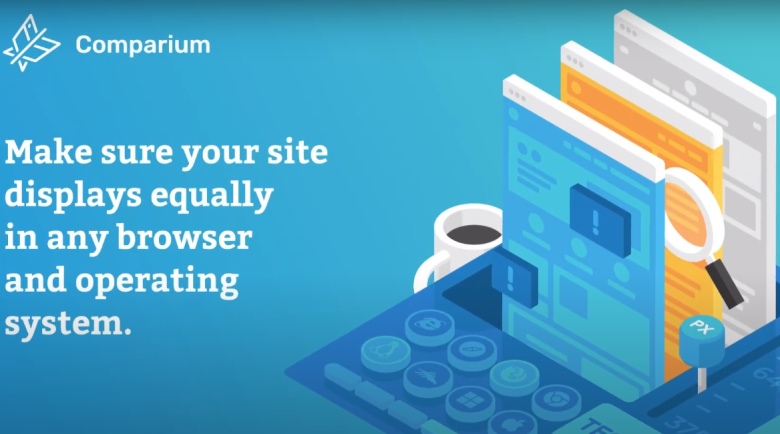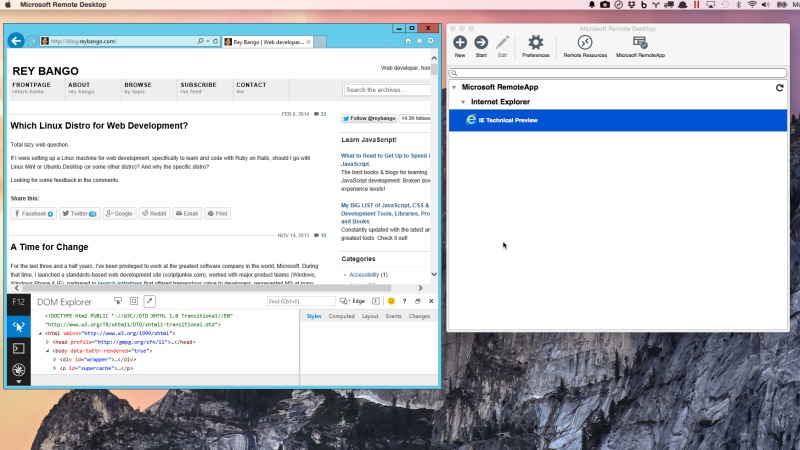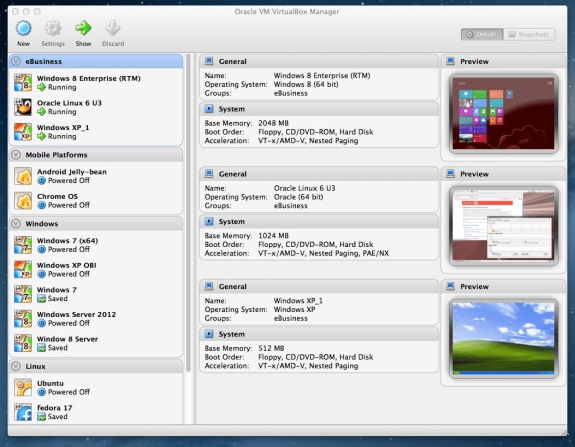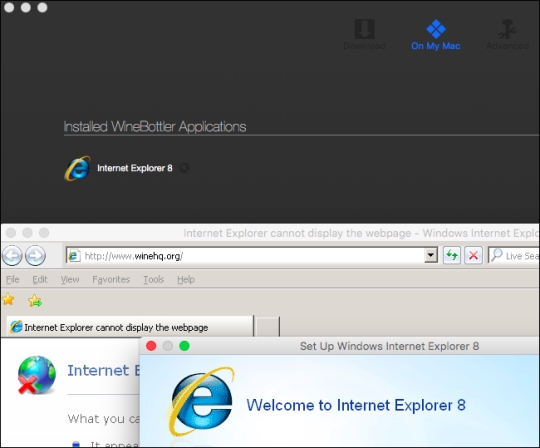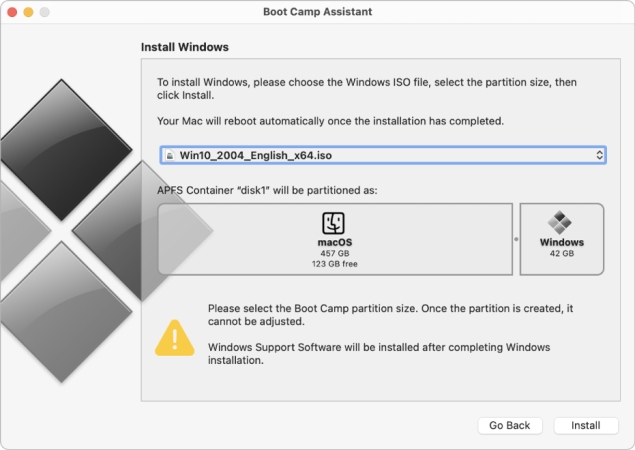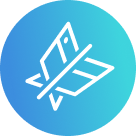Autres méthodes pour émuler Internet Explorer sur Mac
Nous vous avons promis de nombreuses solutions pour émuler Internet Explorer sur Mac. Et c'est exactement ce que nous vous proposons. Après avoir passé en revue Comparium et ses fonctions de test dans différents navigateurs, et Safari comme émulateur IE, nous allons maintenant découvrir 7 autres façons d'émuler votre site web dans Internet Explorer sur Mac.
Utilisation d'une Machine Virtuelle
Il existe plusieurs façons d'utiliser une machine virtuelle pour exécuter Internet Explorer. Vous pouvez choisir l'une des nombreuses solutions logicielles disponibles ou le faire entièrement par internet, sans avoir à installer d'applications. Même si cela ne semble pas être l'option la plus facile pour accéder à Internet Explorer sur un Mac, vous pouvez également y accéder sur l'ordinateur d'un ami qui utilise le navigateur. Pour tester votre site web dans IE, il suffit de leur parler et d'utiliser une application de partage d'écran, telle que TeamViewer. Heureusement, vous pouvez trouver des moyens plus simples d'utiliser Internet Explorer sur Mac.
Remote IE
Le prochain sur la liste est RemoteIE. Cet outil, publié par Microsoft, fonctionne sur n'importe quelle plateforme et vous permet de tester à distance votre application ou votre page web sur Internet Explorer. Cet émulateur d'IE pour Mac utilise le cloud de Microsoft pour exécuter Internet Explorer via une application de bureau à distance. Cela signifie que vous pouvez exécuter Internet Explorer sur macOS exactement comme s'il s'agissait d'une application native.
Vous pouvez naviguer sur le web, ouvrir de nouveaux menus et faire tout ce que vous faites sur votre Mac. Tout ce que vous voyez à l'écran se passe sur un serveur dédié et vous recevez des informations en temps réel. Vous pouvez facilement accéder à RemoteIE sur un Mac via Microsoft RemoteApp.
VM Virtual Box
Développé par Oracle, VirtualBox est un outil qui permet aux utilisateurs d'exécuter plusieurs systèmes d'exploitation. Il est gratuit et offre un environnement virtuel qui prend en charge des programmes et des applications qui ne sont pas normalement compatibles.
L'installation de VM Virtual Box sur votre Mac est facile, il vous suffit de le télécharger et tout est prêt. Après l'installation, vous devez fermer le programme pour que le processus soit terminé. Vous pouvez choisir parmi plusieurs versions d'Internet Explorer en fonction de vos objectifs. Tout se passe en temps réel, vous n'avez donc pas à vous soucier de la mise en mémoire tampon ou des problèmes de connexion, même s'il s'agit d'une application gratuite.
WineBottler pour Mac
WineBottler est un émulateur IE pour Mac très populaire en ce moment. Il vous permet d'exécuter de nombreuses applications Windows sur votre Mac sans avoir à redémarrer plusieurs systèmes d'exploitation ou quelque chose comme ça. Il suffit de télécharger et d'installer l'application sur votre Mac. Une fois installé sur votre ordinateur, ouvrez l'application et vous pouvez commencer à sélectionner l'environnement que vous souhaitez dupliquer.
Choisissez entre Internet Explorer, 6, 7 ou 8 et accédez à votre site web dans l'un d'entre eux pour vérifier que tout fonctionne correctement. De plus, son utilisation est gratuite, vous n'avez donc pas à vous soucier de dépenser beaucoup d'argent si vous ne l'utilisez que de temps en temps.
Virtualization avec VMware
Pourquoi se limiter à Internet Explorer ? Avec VMware, vous pouvez exécuter un système d'exploitation Windows complet sur votre Mac. Ainsi, en plus d'un émulateur d'Internet Explorer, vous obtenez également le système d'exploitation complet, au cas où vous auriez besoin d'autres applications basées sur Windows. L'application fonctionne en installant un hyperviseur sur le serveur, ce qui vous permet de faire fonctionner plusieurs machines virtuelles sur celui-ci.
Chaque MV peut exécuter et gérer son propre système d'exploitation et vous ne remarquerez aucun décalage. Tout se passe en temps réel, comme si vous utilisiez un ordinateur portable Windows. Bien entendu, une connexion Internet instable peut affecter l'expérience globale. Mais vous ne devriez pas avoir de problèmes même avec des vitesses Internet lentes.
IE Tab
Pour ceux qui ne veulent pas ajouter de nouveau logiciel sur leur Mac, il existe une alternative qui fonctionne directement dans le navigateur. IE Tab est une extension Chrome et vous devez donc passer de Safari à Chrome. Cependant, il est très utile, car il vous donne accès à Internet Explorer et vous permet d'utiliser pleinement les protocoles Java, ActiveX, Silverlight, etc.
IE Tab offre plusieurs versions d'Internet Explorer, de IE7 à IE11. Il comprend également des fonctionnalités utiles telles que la possibilité de créer une liste d'URL qui s'ouvriront automatiquement dans IE Tab ou en utilisant l'ancien moteur de rendu d'IE.
Assistant Boot Camp
Boot Camp est l'utilitaire développé par Apple qui vous permet de passer facilement de macOS à Windows. L'avantage est qu'il est proposé par Apple, cependant, sa configuration peut être un peu compliquée pour les utilisateurs n'ayant pas beaucoup de connaissances en informatique. Comme il permet d'installer le système d'exploitation Windows, Boot Camp donne accès à Internet Explorer sur Mac dans un environnement normal, sans avoir besoin d'utiliser des machines virtuelles.
Cependant, pour utiliser Boot Camp sur Windows, vous devez créer une partition, la formater et installer Windows. Une fois l'ensemble du processus terminé, il suffit de redémarrer votre Mac et de maintenir la touche appuyée lors du démarrage du système pour accéder à un menu où vous pouvez choisir de démarrer Windows au lieu de macOS.
Installer Windows sur votre Mac
Comme dans le paragraphe précédent, vous pouvez utiliser tout autre utilitaire pour installer le système d'exploitation Windows sur votre ordinateur Mac. Notez que tous les Macs ne prennent pas en charge Windows, et que vous devez vérifier soigneusement la liste des appareils sur lesquels Windows peut être installé.
Comme mentionné ci-dessus, l'installation d'Internet Explorer sur Mac est le processus le plus long et le plus laborieux. Cela vaut la peine si vous voulez utiliser d'autres applications basées sur Windows. Mais si vous voulez juste jeter un coup d'œil rapide, nous vous recommandons d'opter pour l'une des alternatives ci-dessus.